Schrijver:
Gregory Harris
Datum Van Creatie:
9 April 2021
Updatedatum:
1 Juli- 2024
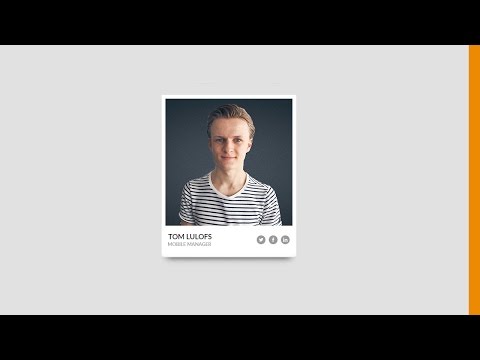
Inhoud
Je avatar is een representatie van jou op internetfora en andere internetgemeenschappen. Een goede avatar helpt andere gebruikers je te herkennen en helpt bij het vormen van een meer samenhangend online karakter. U kunt één avatar op al uw favoriete sites gebruiken om uw persoonlijke merk te ontwikkelen, of u kunt verschillende avatars gebruiken voor verschillende gemeenschappen. Zie stap 1 hieronder om te leren hoe u in enkele minuten een goede avatar kunt maken.
Stappen
Methode 1 van 2: Bedenk een ontwerp
 1 Verken de gemeenschap. Een geweldige manier om een idee te krijgen van je avatar, is door de community te verkennen waar je berichten plaatst. Veel mensen gebruiken een avatar, die op de een of andere manier verwijst naar de community en helpt bij het definiëren van je interesses.
1 Verken de gemeenschap. Een geweldige manier om een idee te krijgen van je avatar, is door de community te verkennen waar je berichten plaatst. Veel mensen gebruiken een avatar, die op de een of andere manier verwijst naar de community en helpt bij het definiëren van je interesses. - 2 Als je bijvoorbeeld op gameforums post, overweeg dan om een afbeelding van de held van je favoriete videogame te gebruiken. Als u berichten plaatst op autoforums, selecteert u een afbeelding van uw favoriete merk en model.
 3 Controleer je naam op het forum. Bijna alle forums vereisen het aanmaken van een unieke gebruikersnaam, en veel mensen baseren hun avatar "meer afgelegen" namens de gebruiker. Dit helpt bij het creëren van een visuele verbinding met je gebruikersnaam, omdat mensen snel kunnen zien wie iets plaatst.
3 Controleer je naam op het forum. Bijna alle forums vereisen het aanmaken van een unieke gebruikersnaam, en veel mensen baseren hun avatar "meer afgelegen" namens de gebruiker. Dit helpt bij het creëren van een visuele verbinding met je gebruikersnaam, omdat mensen snel kunnen zien wie iets plaatst. - Als je bijvoorbeeld de naam van je favoriete stripfiguur hebt gekozen, kun je de afbeelding van dat personage als je avatar gebruiken. Als uw gebruikersnaam "Rider" is, kunt u de afbeelding van een paard selecteren.
 4 Denk aan je online karakter. Iedereen gedraagt zich op internet anders dan in het echte leven. Houd bij het ontwerpen van je avatar rekening met het online personage. Je avatar moet een weerspiegeling zijn van wie je bent in deze community.
4 Denk aan je online karakter. Iedereen gedraagt zich op internet anders dan in het echte leven. Houd bij het ontwerpen van je avatar rekening met het online personage. Je avatar moet een weerspiegeling zijn van wie je bent in deze community. - Als je bijvoorbeeld de tijd hebt genomen om een grappige persoonlijkheid te ontwikkelen, zou je avatar waarschijnlijk eigenzinnig en onverwacht moeten zijn.
Methode 2 van 2: Maak een avatar
 1 Zoek de afbeelding. Als u uw eigen afbeelding niet wilt schilderen, moet u er een vinden die u kunt gebruiken. Gebruik tools zoals Google Image Search of Bing om de perfecte afbeelding te vinden, of gebruik een afbeelding die je zelf hebt gemaakt.
1 Zoek de afbeelding. Als u uw eigen afbeelding niet wilt schilderen, moet u er een vinden die u kunt gebruiken. Gebruik tools zoals Google Image Search of Bing om de perfecte afbeelding te vinden, of gebruik een afbeelding die je zelf hebt gemaakt.  2 Zorg ervoor dat het object goed schaalt. Forumavatars zijn bijna altijd vrij klein, dus je avatar-object moet gemakkelijk te onderscheiden zijn als het kleiner wordt. Landschappen en andere full-frame foto's zijn niet goed voor avatars. Gezichten, vormen, objecten, tekeningen en andere gemakkelijk te onderscheiden objecten maken avatars veel beter.
2 Zorg ervoor dat het object goed schaalt. Forumavatars zijn bijna altijd vrij klein, dus je avatar-object moet gemakkelijk te onderscheiden zijn als het kleiner wordt. Landschappen en andere full-frame foto's zijn niet goed voor avatars. Gezichten, vormen, objecten, tekeningen en andere gemakkelijk te onderscheiden objecten maken avatars veel beter.  3 Open de afbeelding met beeldbewerkingssoftware. Je hebt niets speciaals nodig om je avatar te maken, tenzij je van plan bent effecten of tekst toe te voegen. Elke beeldbewerkingssoftware werkt - van Paint tot Photoshop.
3 Open de afbeelding met beeldbewerkingssoftware. Je hebt niets speciaals nodig om je avatar te maken, tenzij je van plan bent effecten of tekst toe te voegen. Elke beeldbewerkingssoftware werkt - van Paint tot Photoshop.  4 Snijd het object bij. Aangezien je niet veel ruimte hebt om met de avatars te werken, kun je alles rond het onderwerp bijsnijden. Er zijn verschillende manieren om dit te doen, afhankelijk van het programma dat je gebruikt; maar er is één manier die universeel is voor alle programma's:
4 Snijd het object bij. Aangezien je niet veel ruimte hebt om met de avatars te werken, kun je alles rond het onderwerp bijsnijden. Er zijn verschillende manieren om dit te doen, afhankelijk van het programma dat je gebruikt; maar er is één manier die universeel is voor alle programma's: - Klik op het rechthoekige selectiegereedschap en selecteer alleen het object.
- Kopieer het naar uw klembord en open vervolgens een nieuw bestand in een afbeeldingseditor.
- Plak het gekopieerde blok zodat alleen het object op het canvas staat.
 5 Controleer de toegestane afmetingen op het forum. Verschillende forums hebben verschillende regels voor de groottetolerantie van de avatarafbeelding. Het bereik is meestal 50 x 50 px tot 100 x 100 pixels. De meeste forums zullen u informeren over de limieten wanneer u de Avatar-uploadfunctie in uw gebruikersprofiel gebruikt.
5 Controleer de toegestane afmetingen op het forum. Verschillende forums hebben verschillende regels voor de groottetolerantie van de avatarafbeelding. Het bereik is meestal 50 x 50 px tot 100 x 100 pixels. De meeste forums zullen u informeren over de limieten wanneer u de Avatar-uploadfunctie in uw gebruikersprofiel gebruikt. - Sommige forums staan het gebruik van rechthoekige avatars toe, niet alleen vierkanten.
- Sommige forums staan zeer grote avatars toe.
 6 Selecteer schalen of bijsnijden van de afbeelding. Nu je object is losgekoppeld en je de groottelimieten van je avatar kent, kun je kiezen of je de afbeelding wilt verkleinen of het gedeelte wilt bijsnijden dat bij de afmetingen past. Verschillende programma's hebben verschillende manieren om dit te doen, maar meestal is er een "Resize Image" optie. Paint heeft een knop Formaat wijzigen op het tabblad Start, terwijl u in Photoshop op Afbeelding → Afbeeldingsgrootte kunt klikken om in en uit te zoomen.
6 Selecteer schalen of bijsnijden van de afbeelding. Nu je object is losgekoppeld en je de groottelimieten van je avatar kent, kun je kiezen of je de afbeelding wilt verkleinen of het gedeelte wilt bijsnijden dat bij de afmetingen past. Verschillende programma's hebben verschillende manieren om dit te doen, maar meestal is er een "Resize Image" optie. Paint heeft een knop Formaat wijzigen op het tabblad Start, terwijl u in Photoshop op Afbeelding → Afbeeldingsgrootte kunt klikken om in en uit te zoomen. - Schalen of Alles bijsnijden - Afhankelijk van de object- en afbeeldingsgrootte. Als het object de hele afbeelding in beslag neemt, bijvoorbeeld een autoafbeelding, dan zorgt schaling ervoor dat dit allemaal in de avatar wordt opgenomen. Als slechts een deel van het onderwerp voor je avatar wordt gebruikt, zoals een gezicht, dan kun je alleen dat deel bijsnijden.
- Je kunt ook een combinatie van de twee doen. Als je bijvoorbeeld een superheldenfoto hebt (te groot), kun je deze een beetje verkleinen en dan alleen het hoofd bijsnijden zodat het past.
- Houd er bij het schalen van een hele afbeelding rekening mee dat het wijzigen van de beeldverhouding resulteert in een uitgerekte of geplet afbeelding. Als de originele afbeelding bijvoorbeeld rechthoekig is en u schaalt deze naar vierkant, ziet de afbeelding er geplet uit. Om dit te voorkomen, snijdt u eerst de afbeelding bij zodat deze in de verhoudingen van de avatar past.
 7 Sla de miniatuurafbeelding op. Nadat de afbeelding is verkleind en bijgesneden, bent u klaar om deze op te slaan. Controleer nogmaals of het voldoet aan de groottevereisten en sla de afbeelding vervolgens op als een PNG-bestand. Dit resulteert in de beste kwaliteit in de kleinst mogelijke afmetingen. Dit is belangrijk omdat veel forums zowel bestandsgroottelimieten als groottelimieten hebben.
7 Sla de miniatuurafbeelding op. Nadat de afbeelding is verkleind en bijgesneden, bent u klaar om deze op te slaan. Controleer nogmaals of het voldoet aan de groottevereisten en sla de afbeelding vervolgens op als een PNG-bestand. Dit resulteert in de beste kwaliteit in de kleinst mogelijke afmetingen. Dit is belangrijk omdat veel forums zowel bestandsgroottelimieten als groottelimieten hebben. - 8 Voeg tekst toe aan je avatar. Als je ruimte hebt, kun je tekst aan je avatar toevoegen. Houd er rekening mee dat, afhankelijk van de groottebeperkingen die uw forum oplegt, u niet anders kunt dan veel ruimte hebben.Het kan moeilijk zijn om scherpe tekst toe te voegen aan een afbeelding van 50 x 50.
 9 Op dit punt ben je misschien klaar. U kunt uw avatar uploaden met behulp van de uploadfunctie in uw gebruikersprofiel. Als je effecten of tekst aan je avatar wilt toevoegen, lees dan verder.
9 Op dit punt ben je misschien klaar. U kunt uw avatar uploaden met behulp van de uploadfunctie in uw gebruikersprofiel. Als je effecten of tekst aan je avatar wilt toevoegen, lees dan verder. - Als je tekst gaat toevoegen, is het aan te raden om een beeldbewerkingsprogramma zoals Photoshop of GIMP te gebruiken, omdat deze veel meer opties bieden voor lettertypen en schalen dan programma's zoals Paint. Bekijk deze tutorial voor details over het toevoegen van tekst met Photoshop.
 10 Voeg effecten toe aan je avatar. Als je je avatar tot leven wilt brengen, kun je geavanceerde editors zoals Photoshop of GIMP gebruiken om speciale effecten aan je afbeelding toe te voegen. Correct gebruik van effecten kan je avatar echt laten opvallen en kan er een professionele smaak aan toevoegen.
10 Voeg effecten toe aan je avatar. Als je je avatar tot leven wilt brengen, kun je geavanceerde editors zoals Photoshop of GIMP gebruiken om speciale effecten aan je afbeelding toe te voegen. Correct gebruik van effecten kan je avatar echt laten opvallen en kan er een professionele smaak aan toevoegen. - Voeg schaduw toe om je avatar meer 3D te laten lijken.
- Pas het licht en de schaduw aan voor een lichtere afbeelding.
- Voeg een glittereffect toe om je avatar te laten schitteren.
- Voeg clair-obscur toe aan je avatar om het er dreigender uit te laten zien.
- Verander je avatar in een project om het er mechanischer uit te laten zien.
Tips
- Er zijn veel online tools voor het maken van avatars waarmee je afbeeldingen kunt uploaden en aanpassen zonder dat je bewerkingssoftware nodig hebt.
Waarschuwingen
- Neem geen persoonlijke informatie op in uw avatar.



